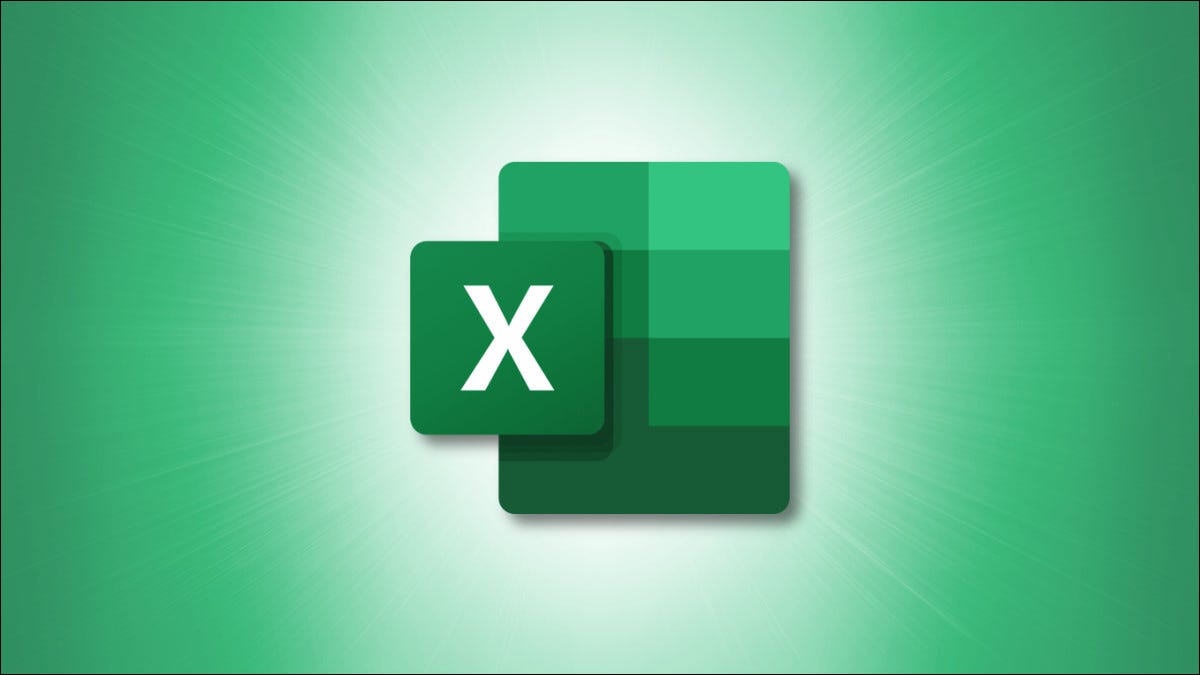
当您需要获取驻留在电子表格中特定位置的值时,您将需要 Excel 的查找和引用功能之一。在这里,我们将向您展示如何在 Excel 中使用 INDEX 按位置查找值。
您可能正在创建一个复杂的公式或具有经常更改的值。通过使用 INDEX 函数,您可以指定单元格区域以及行号和列号。Excel 定位该交点处的值并提供公式的结果。
Excel 中的 INDEX 函数
您可以在 Excel 中以两种不同的方式使用 INDEX 函数:数组形式和引用形式。
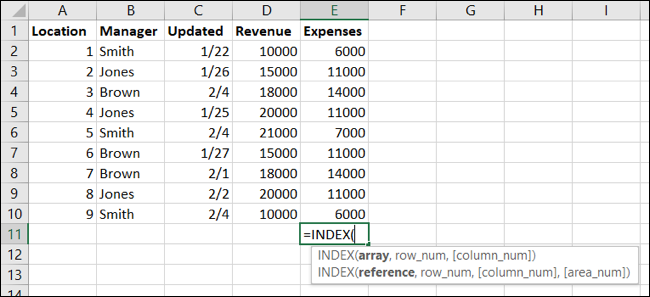
数组形式提供某个单元格区域或数组的值。参考表格提供对特定单元格的引用,在处理不相邻的单元格时很有用。
让我们看看如何使用两者。
以数组形式使用 INDEX
数组形式的函数的语法是INDEX(array, row_number, column_number)前两个参数是必需的并且column_number是可选的。
要在单元格区域 C1 到 C10 的第三行中查找值,您将输入以下公式,将单元格引用替换为您自己的。
=索引(C1:C10,3)这里的数字 3 代表第三行。您不需要列号参数,因为该数组位于单列 C 中。
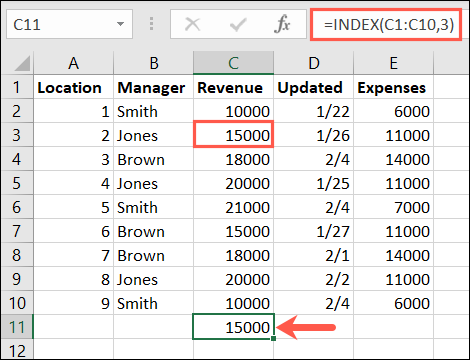
要在单元格区域 A1 到 E10 的第三行和第五列中查找值,您将使用此公式。
=索引(A1:E10,3,5)这里,3代表第三行,5代表第五列。因为该数组包含多列,所以您应该包含列号参数。
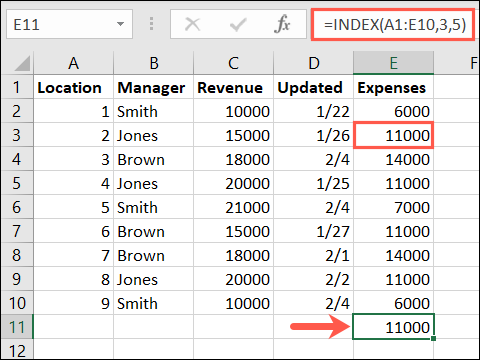
在参考表格中使用 INDEX
参考表单中函数的语法是INDEX(reference, row_number, column_number, area_number)前两个参数是必需的,后两个是可选的。
您可以将基本公式与函数的引用形式一起使用,就像使用数组形式一样。使用以下公式,您将在单元格 A1 到 E10 的第三行和第五列中收到值,就像上面一样。
=索引(A1:E10,3,5)因此,让我们看一下使用不相邻单元格的这种形式的 INDEX 函数的更强大的公式。
我们在这里使用两个单元格范围,A1 到 E4(第一个区域)和 A7 到 E10(第二个区域)。要在第一个区域的第三行和第四列中查找值,您将输入以下公式:
=索引((A1:E4,A7:E10),3,4,1)在此公式中,您会看到两个区域,3即第三行、4第四列和1第一个区域 A1 到 E4。
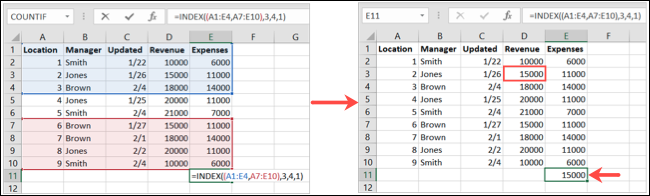
要使用相同的单元格区域、行号和列号查找值,但在第二个区域而不是第一个区域,您可以使用以下公式:
=INDEX((A1:E4,A7:E10),3,4,2)如您所见,除了将第二个区域替换为1a之外,一切都保持不变。2
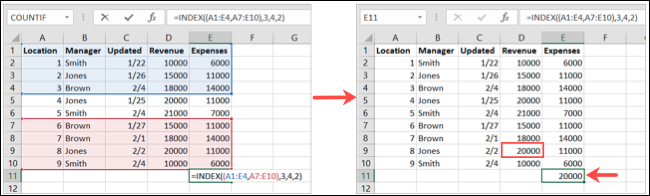
Excel 中的 INDEX 函数是一个方便记住的函数。如果您打算经常使用查找和引用函数,请务必查看如何将VLOOKUP 用于一系列值以及如何在 Excel 中使用 XLOOKUP。







